Tervetuloa tähän erityisesti Fairlight-toiminnolle suunnattuun DaVinci Resolven oppaaseen! Tässä osiossa kaikki pyörii äänieditoinnin ympärillä, jonka avulla voit optimoida äänisisältösi ammattimaiselle tasolle. Olet sitten videotuottaja tai haluat vain parantaa omia projektejasi - täällä opit tarvittavat työkalut ja tekniikat, jotka ovat välttämättömiä äänieditoinnissa DaVinci Resolvessa. Aloita!
Tärkeimmät oivallukset
- Fairlight on ammattimainen äänieditointialue DaVinci Resolvessa.
- Säätöjä ja efektejä voidaan soveltaa sekä yksittäisiin klippeihin että koko ääniraitaan.
- Presettien käyttö ja mikseri ovat ratkaisevia tehokkaita editointiprosesseja varten.
Vaiheittainen opas
Pääsy Fairlight-alueelle
Päästäksesi Fairlight-alueelle sinun on avattava DaVinci Resolve ja klikattava nuottikuvaketta oikeassa alakulmassa. Tämä vie sinut alueelle, joka vastaa äänieditoinnista.
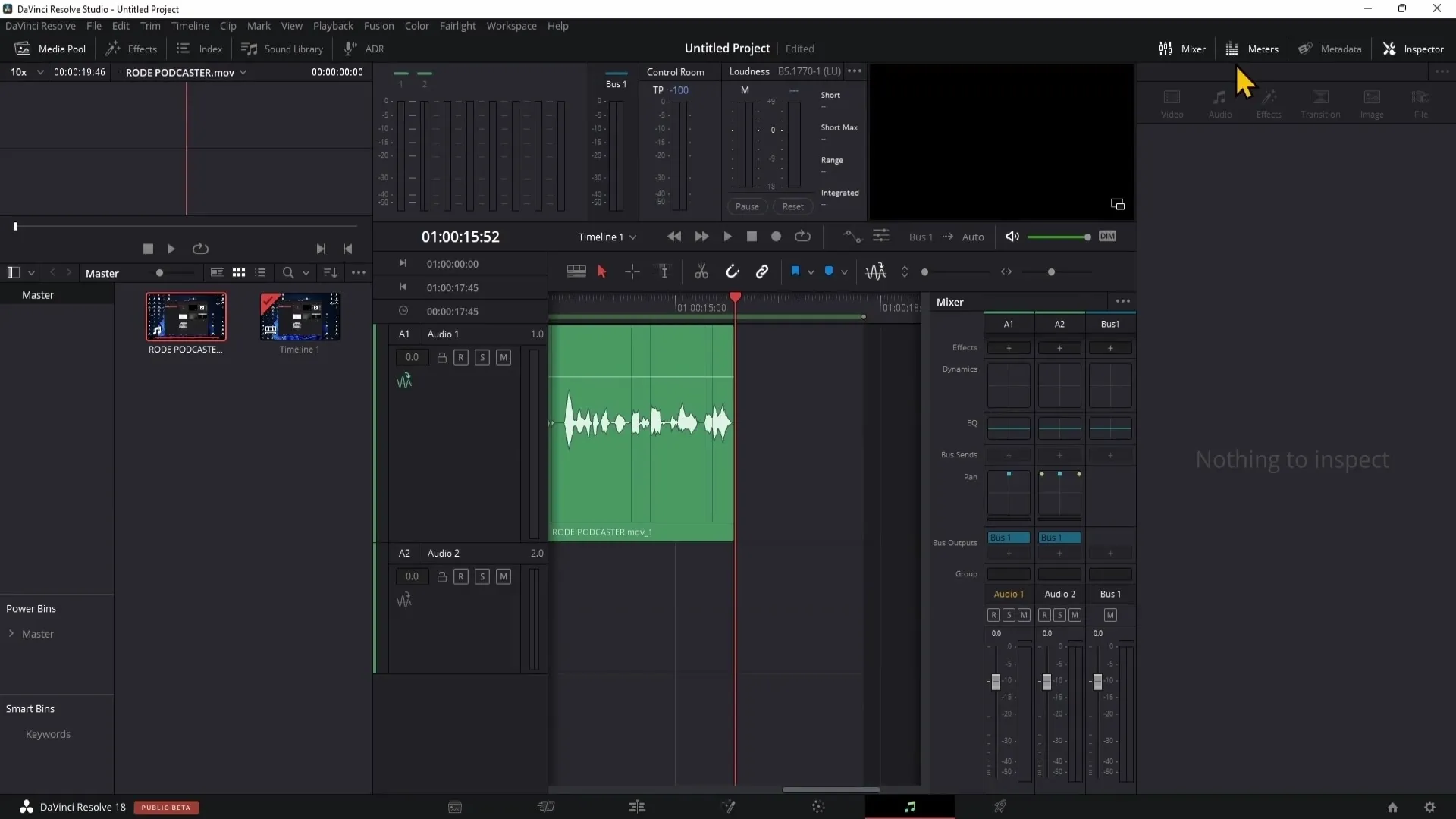
Eri ikkunoiden yleiskatsaus
Kun olet Fairlight-alueella, huomaat erilaisia ikkunoita ja moduuleja. Mediavarasto saattaa olla sinulle jo tuttu aiemmista videoista. Tässä osiossa lataat video- ja kuvamateriaalia.
Toinen tärkeä ikkuna on efekti-ikkuna, jossa voit käyttää monenlaisia ääniefektejä. Näitä efektejä käytät ääniraidoillasi parantaaksesi äänenlaatua tai vähentääksesi ei-toivottuja ääniä.
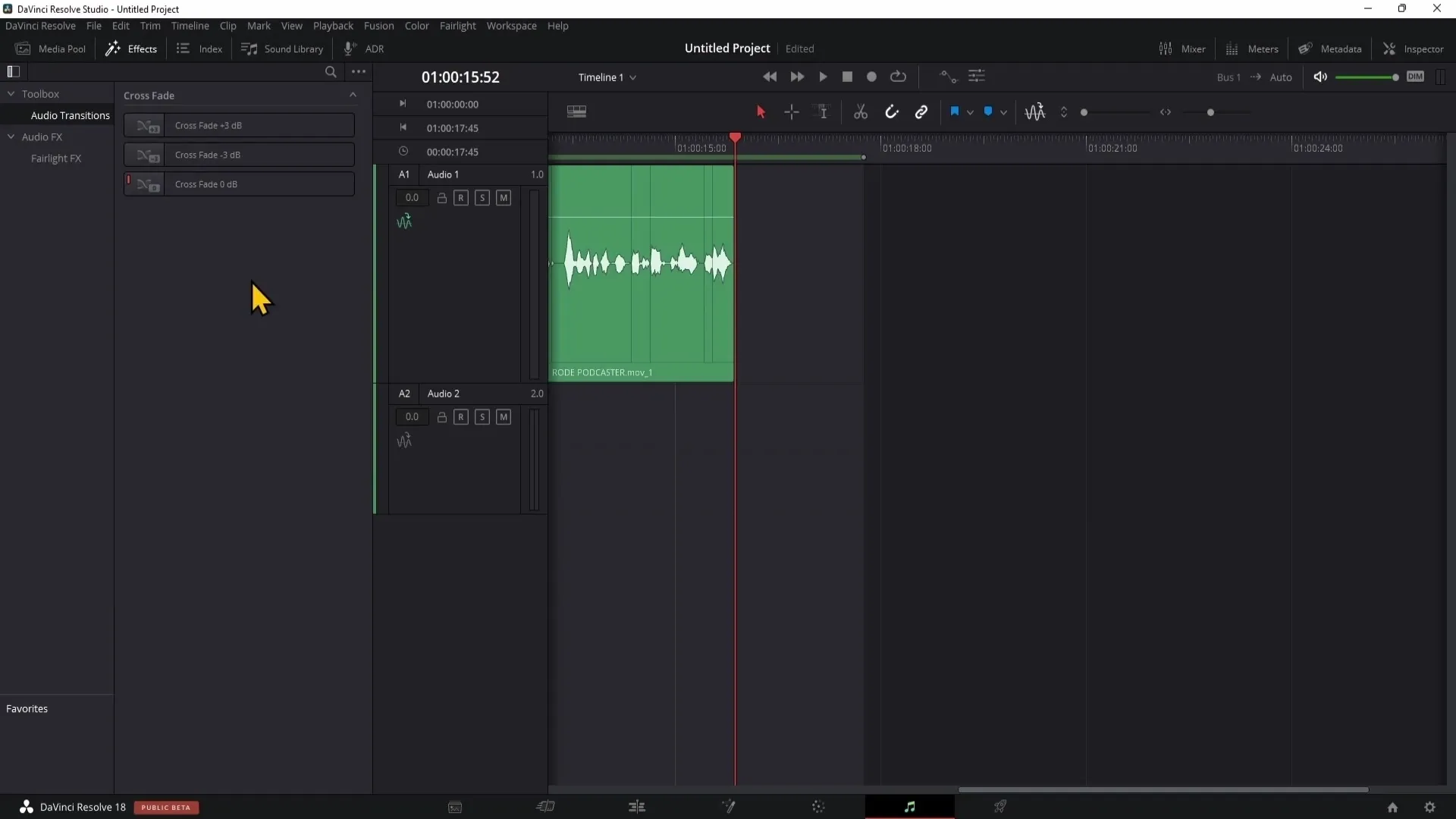
Ääniefektien soveltaminen
Esimerkki ääniefektistä on kohinanvähennys (Noise Reduction). Voit soveltaa tätä efektiä helposti ääniraidallesi. Kun vedät Noise Reductionin klipille, voit tehokkaasti vähentää meluongelmia.
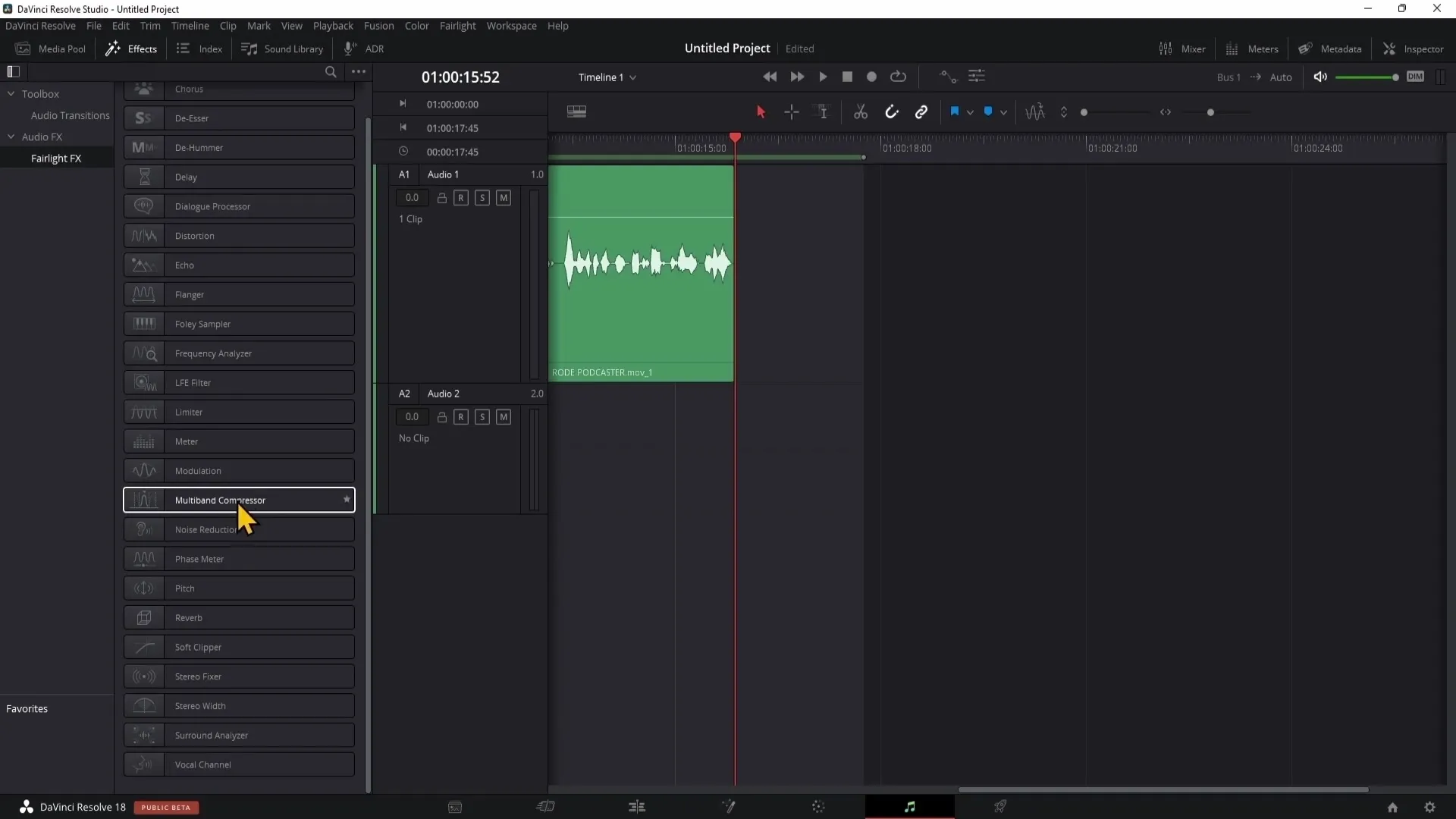
Kuitenkin on työlästä soveltaa tätä efektiä jokaiseen yksittäiseen klippiin pitkässä ääniraidassa. Sen sijaan voit soveltaa tätä efektiä koko raidalle. Tämä onnistuu menemällä mikseriin.
Äänenvoimakkuuden asetukset mikserissä
Mikserissä näet ääniraitasi, jotka on merkitty täällä A1:ksi (Audio Spur 1). Kaikki säädöt, joita teet tässä rivissä, vaikuttavat koko ääniraitaan. Voit lisätä efektit helposti napsauttamalla plussamerkkiä ja valitsemalla haluamasi efektin.
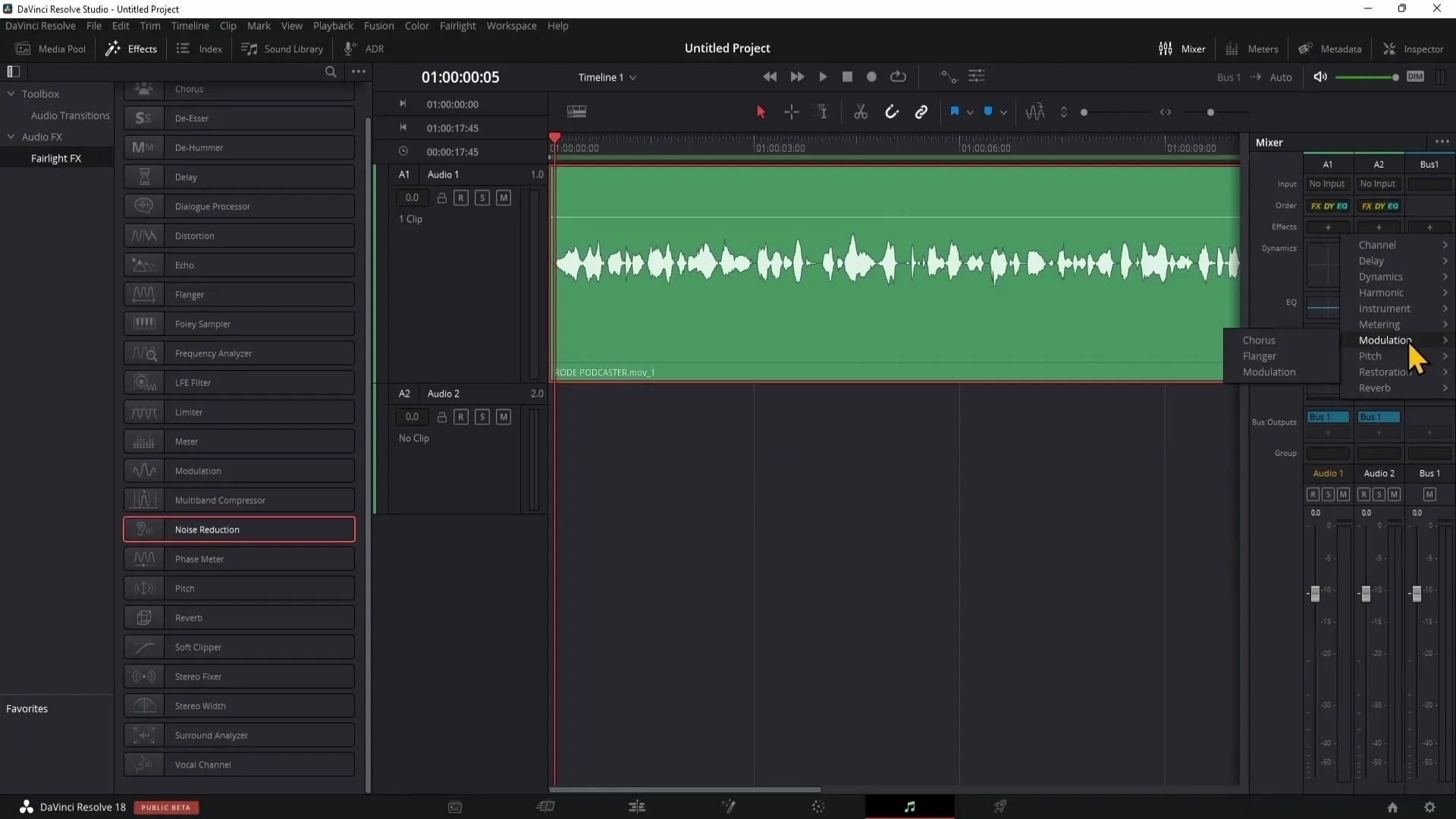
Presettien tallentaminen
Haluaisitko tallentaa tietyn asetuksen kohinanvähennykseen tulevia projekteja varten? Tee niin napsauttamalla plussamerkkiä vasemmassa yläkulmassa ja nimeämällä oma preset. Tämä mahdollistaa samojen asetusten käytön muissa projekteissa ilman manuaalista uudelleenmäärittelyä.
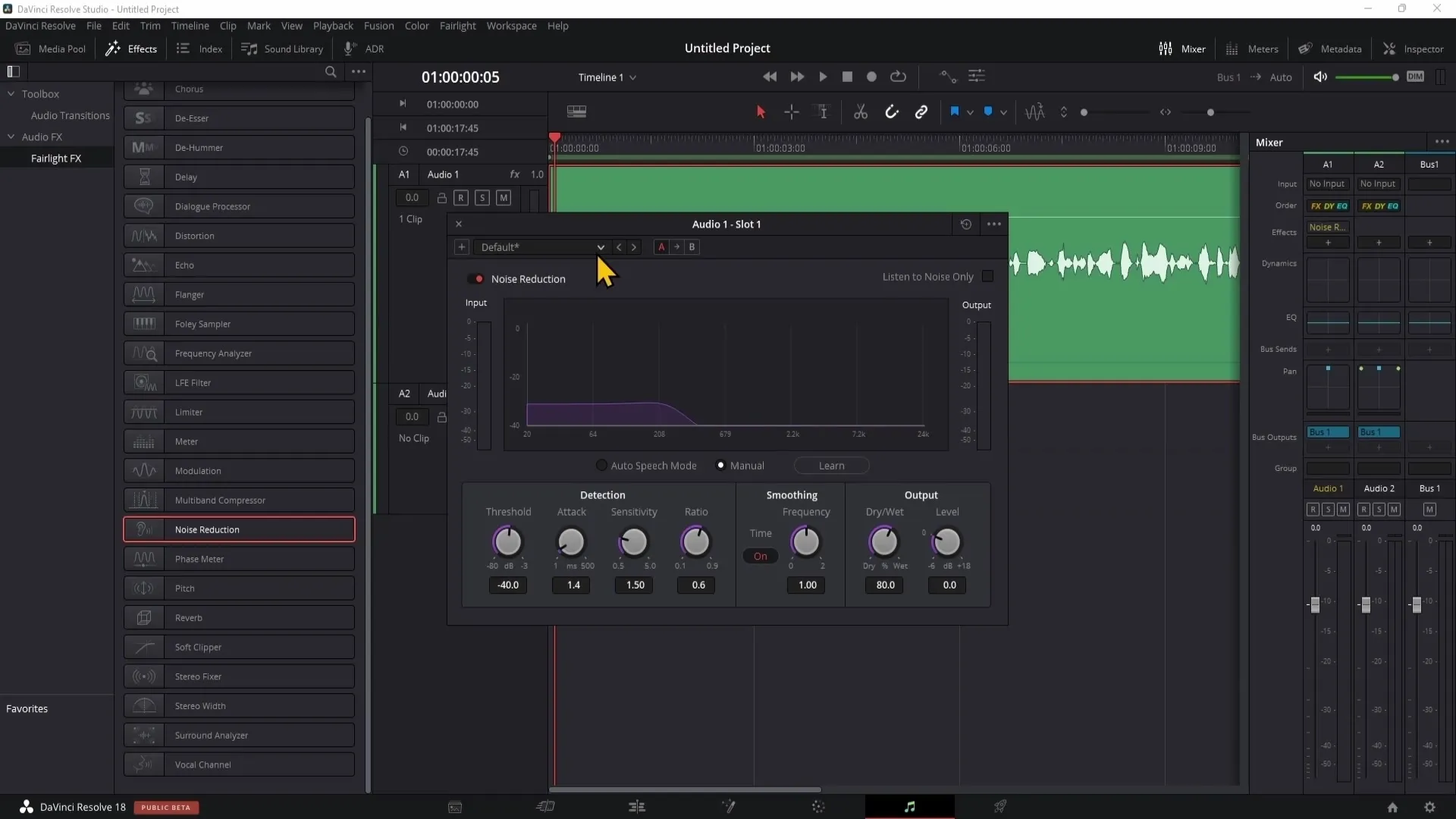
työskenteleminen äänitransitioiden kanssa
tärkeä tekniikka äänieditoinnissa ovat äänitransitiot. Esimerkiksi crossfade-efektillä voit tehdä siirtymän kahden klipin välillä pehmeämmäksi, jotta äänisiirtymät ovat sulavia ja harmonisia.
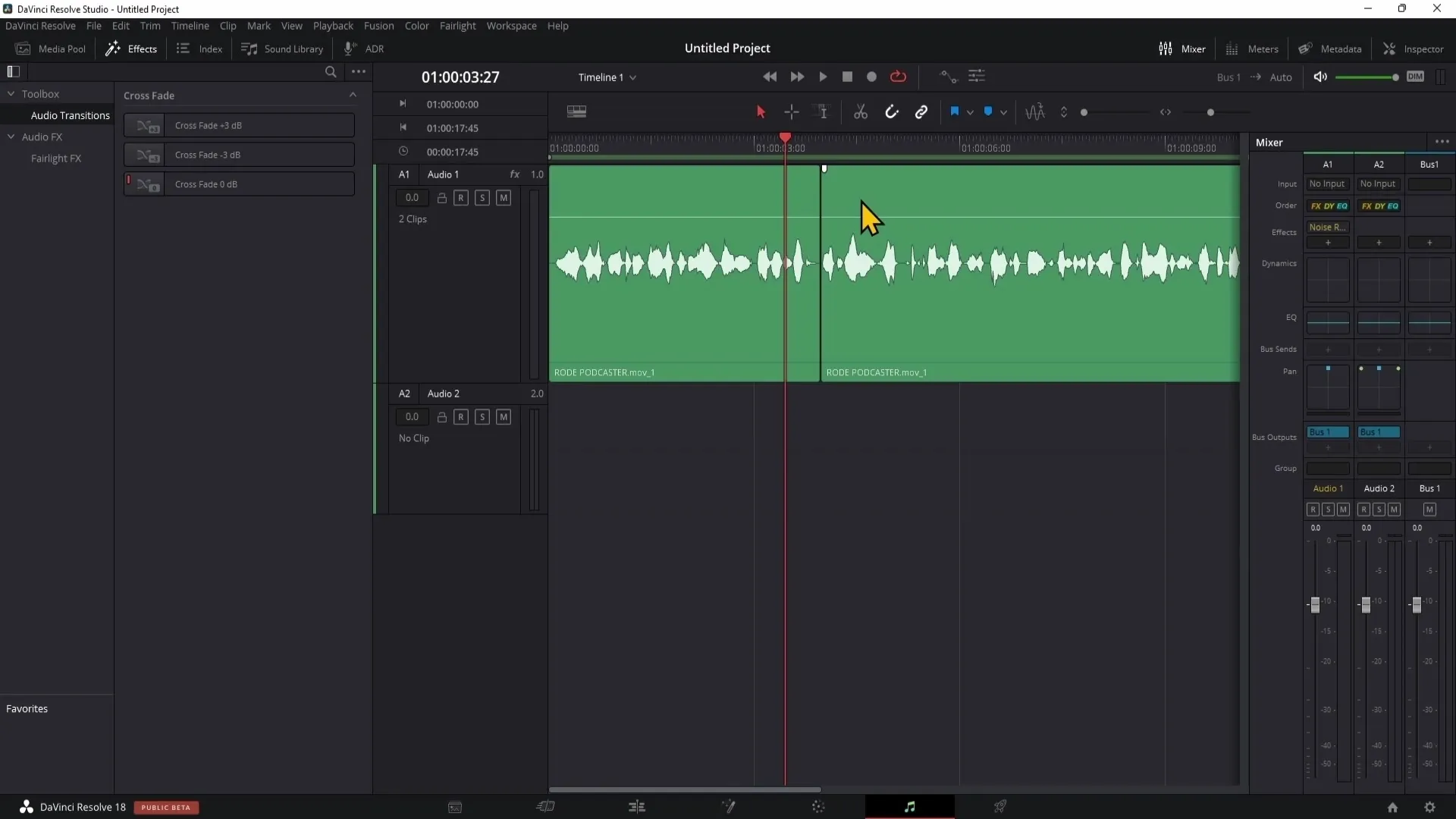
Indeksit ja äänikirjasto
Indeksi tarjoaa tärkeitä tietoja klippeistäsi, mikä voi olla hyödyllistä suurissa projekteissa, kun taas DaVinci Resolven äänikirjasto antaa sinulle pääsyn monenlaisiin ilmaisiin ääniin, jotka voit integroida suoraan projekteihisi.
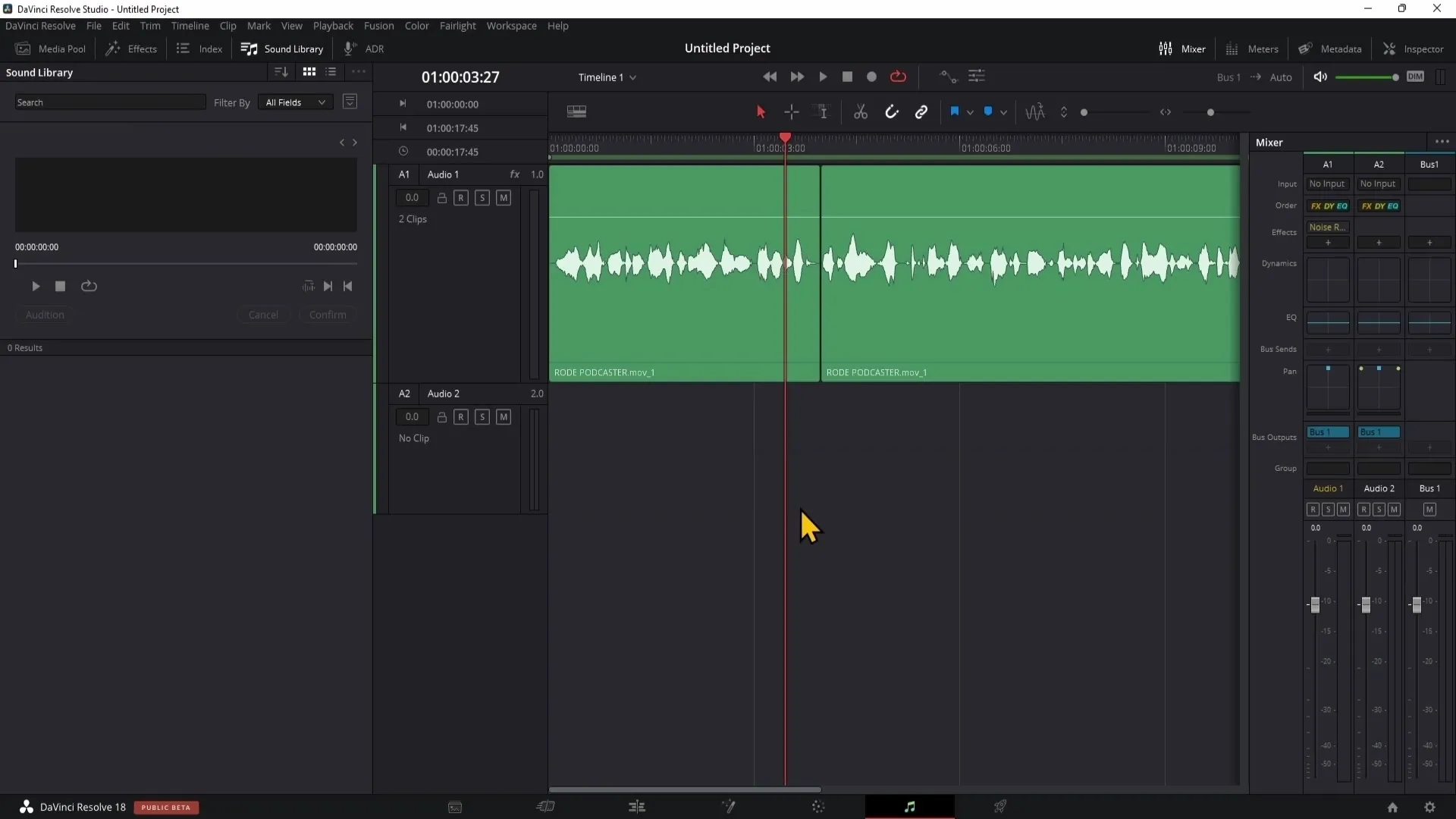
Dialogien nauhoittaminen
Jos tarvitset dialogeja projektiisi, voit tehdä ADR:n (Automated Dialog Replacement) suoraan Fairlight-alueella tallentamalla äänesi ja integroimalla sen sitten ääniraitaasi.
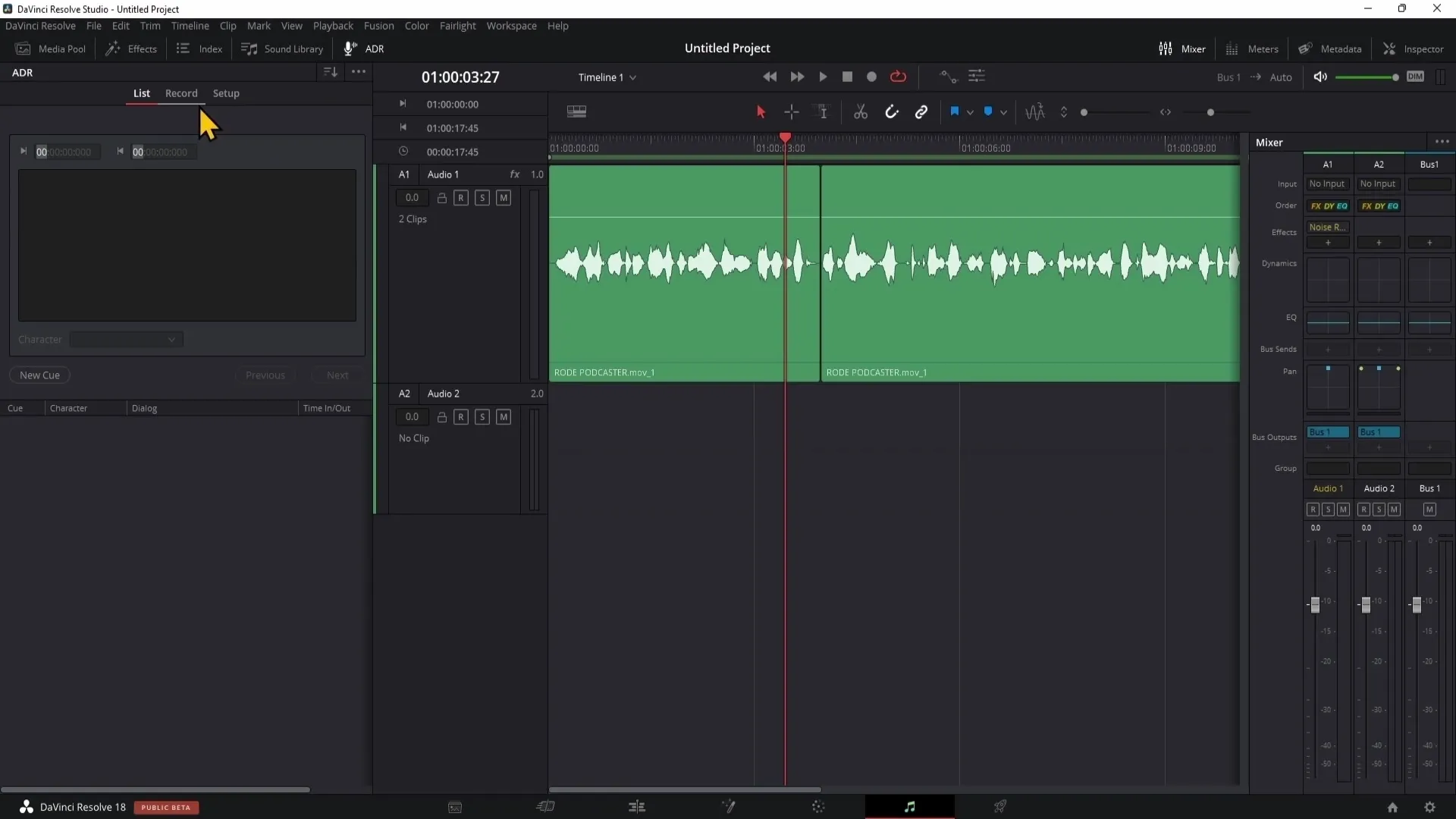
Mikseri: Keskeinen osa äänieditointia
Mikseri on olennainen ääniraitojen säätöjen tekemiseksi. Sinun tulisi tutkia mikserin toimintoja, jotta voit tehdä erilaisia muokkauksia ääniraidoillesi. Tähän sisältyvät taajuuskorjain, kompressorit ja rajoittimet.
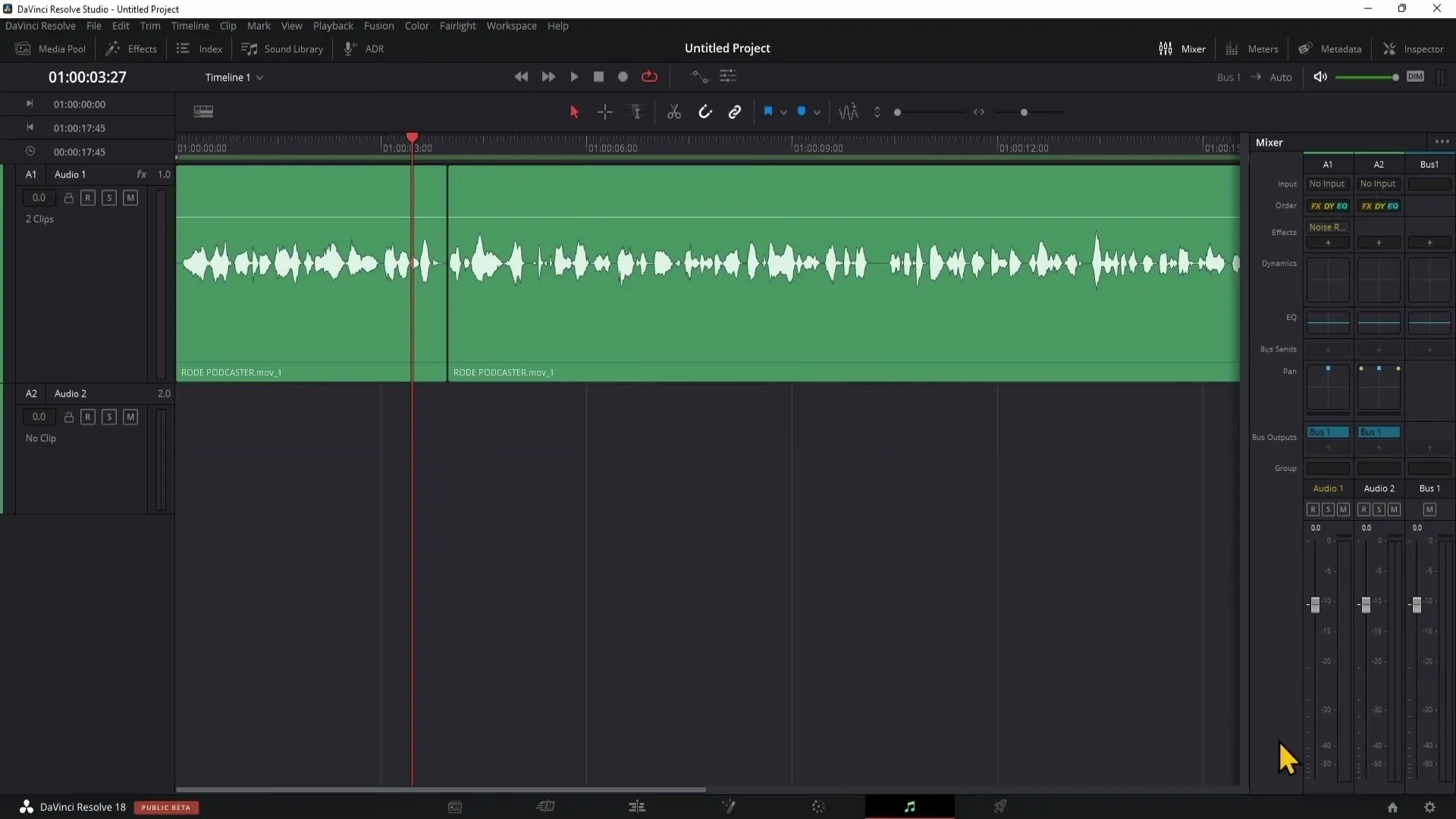
Hyödylliset työkalut Fairlight-alueella
Fairlight-alueella sinulla on pääsy erilaisiin työkaluihin, mukaan lukien Range Selection ja Edit Selection, joiden avulla voit valita ja muokata ääniraitasi erityisiä osuuksia.
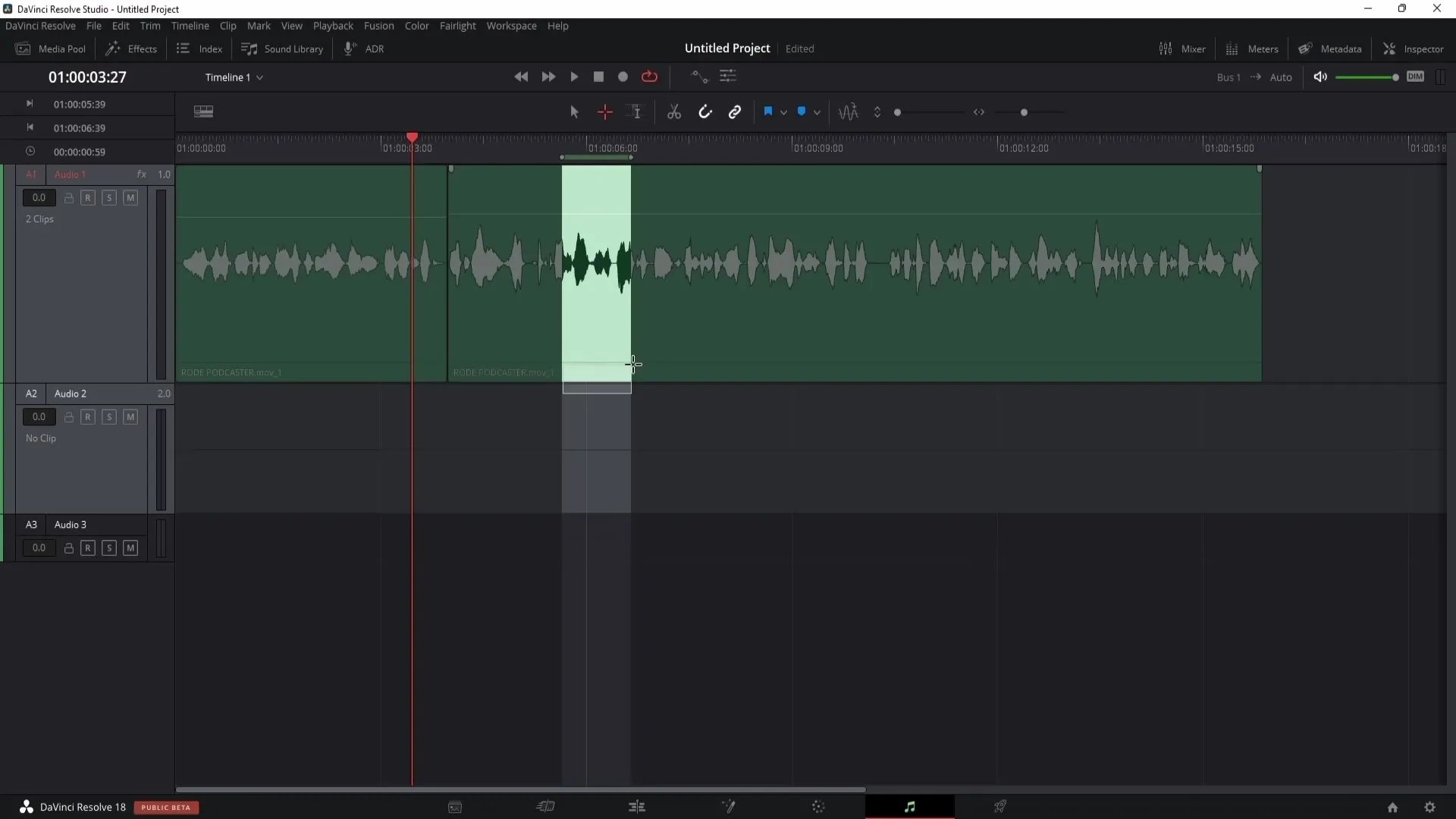
Transientin havaitseminen
Hyödyllinen työkalu on transientin havaitseminen, joka auttaa tunnistamaan erilaisia äänilähteitä sekoituksessa. Voit siten havaita visuaalisesti tiettyjä soittimia ja säätää niitä tarkoituksenmukaisesti.
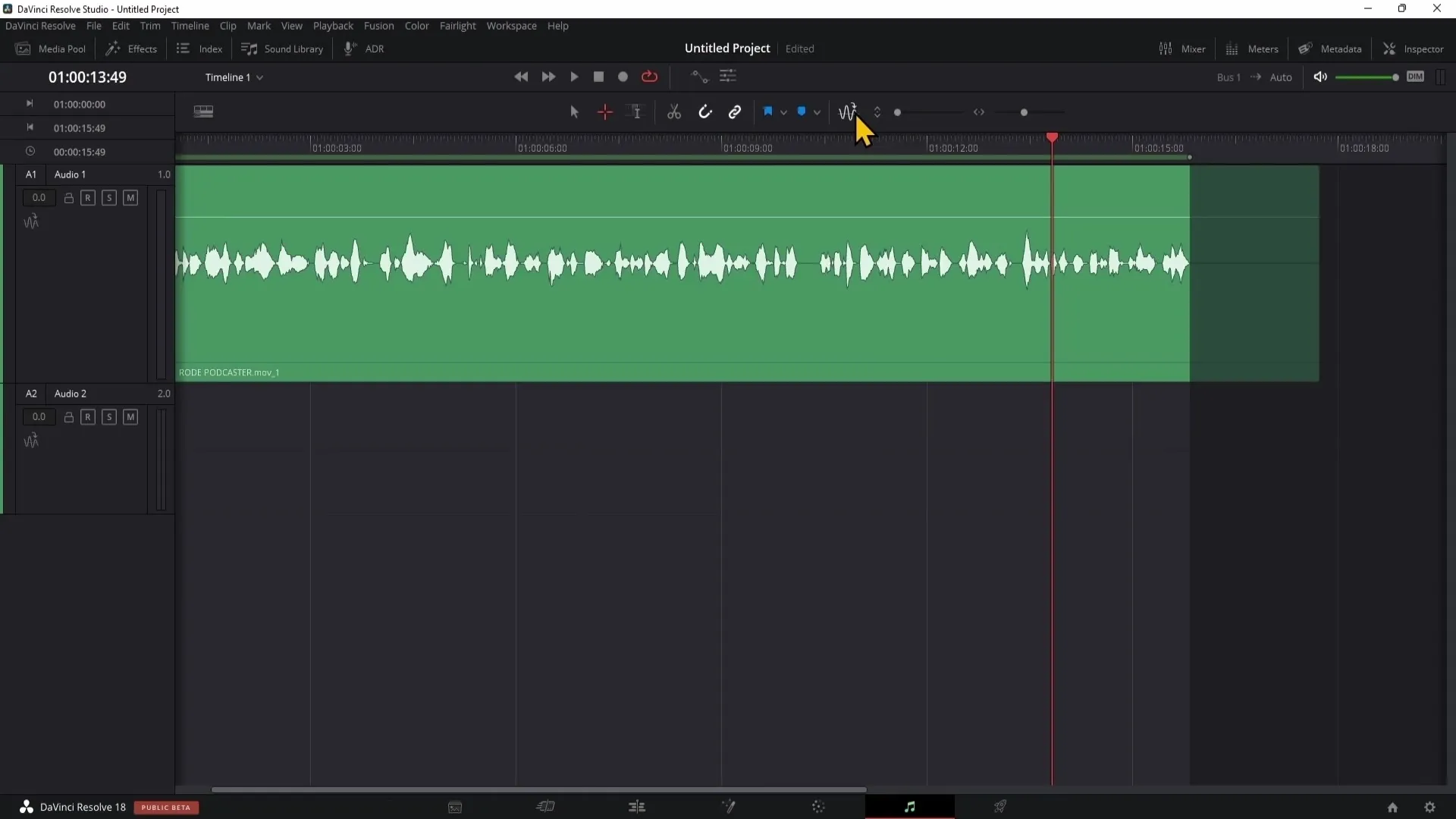
Äänenvoimakkuuden säätäminen
Voit säätää ääninauhojesi voimakkuutta käyttämällä Inspectoria. Täällä voit helposti nostaa tai laskea äänenvoimakkuutta siirtämällä vastaavia säätimiä.
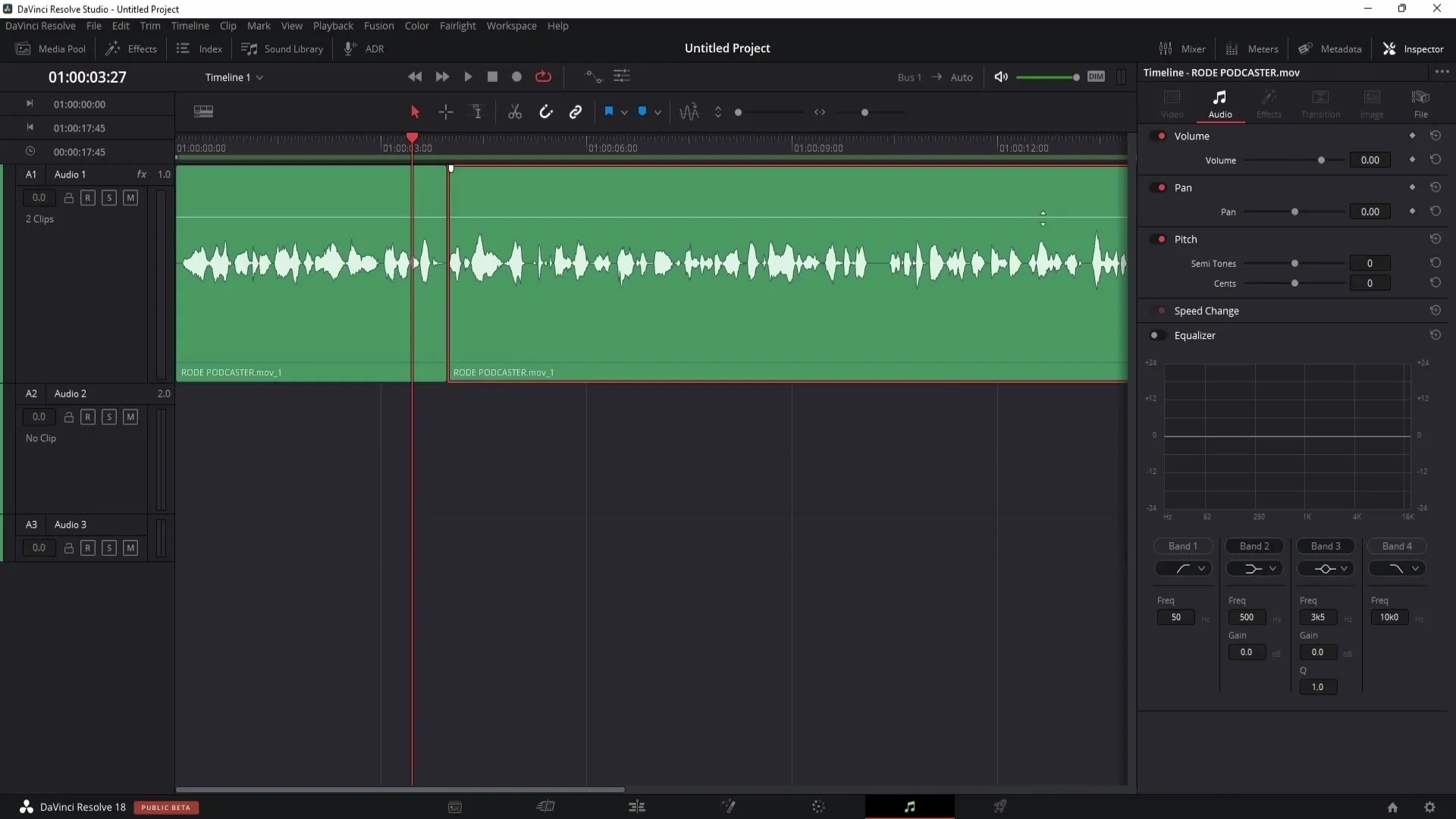
Taajuuskorjain: Äänensävyn hienosäätö
Erityisen tärkeä työkalu äänieditoinnissa on taajuuskorjain. Sen avulla voit säätää eri taajuuksia esimerkiksi liian kovien äänien vähentämiseksi tai tiettyjen taajuuksien korostamiseksi äänessäsi.
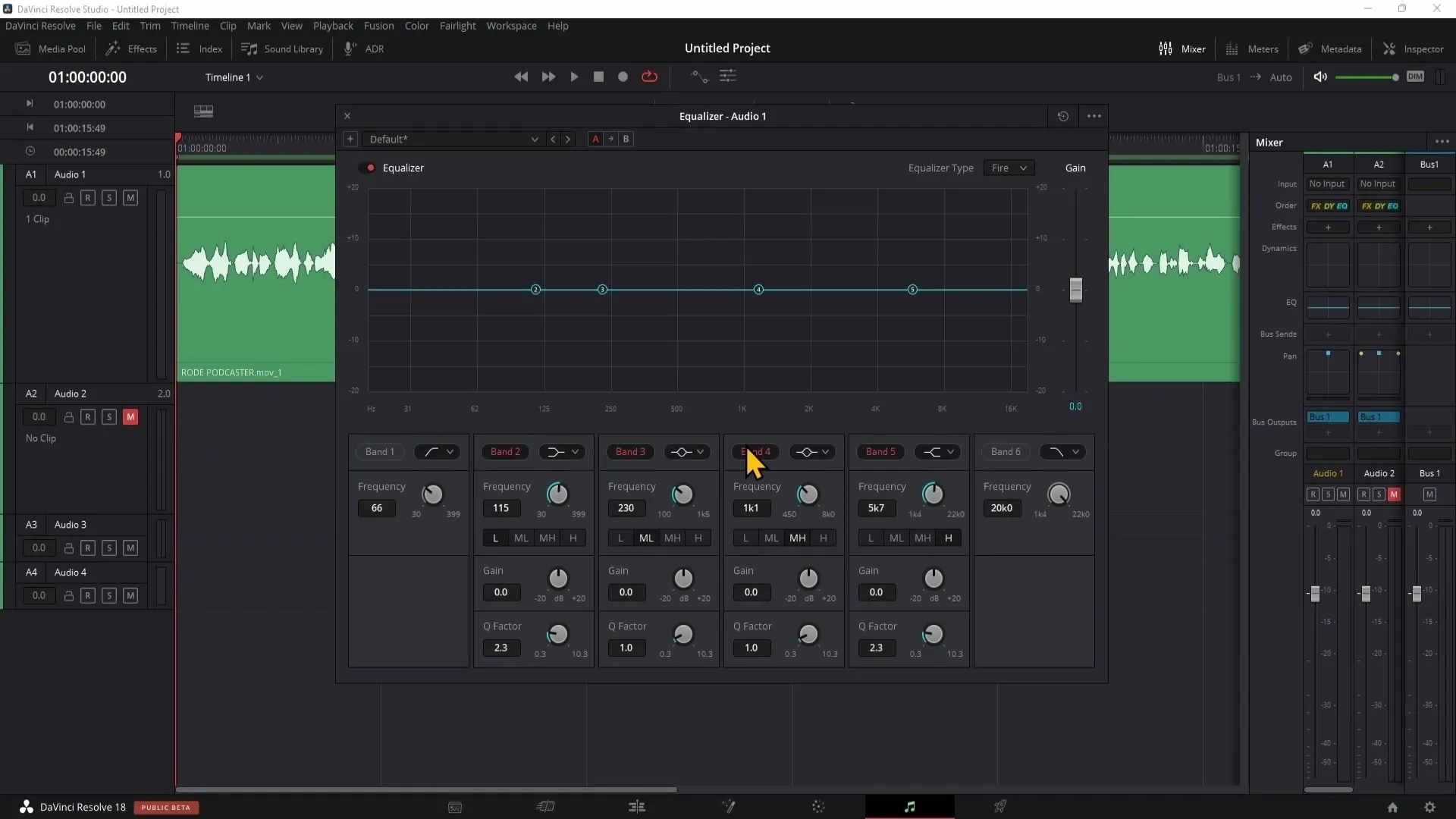
Dynamiikan hallinta kompressorilla ja rajoittimella
Ääniraitasi dynamiikan säätämiseksi ovat hyödylliset kompressorit ja rajoittimet. Nämä työkalut auttavat sinua sovittamaan liian kovia ja hiljaisia osuuksia yhteen, jotta äänenlaatusi olisi aina tasapainoinen.
Äänenvoimakkuuden dynaaminen säätö
Sinulla on mahdollisuus säätää kokonaisäänenvoimakkuutta äänilähteidesi käsittelyn jälkeen kyseisen raidan meikkisäätöä käyttäen. Tämä on erityisen hyödyllistä, kun äänenvoimakkuutta on laskettu käsittelyn aikana.
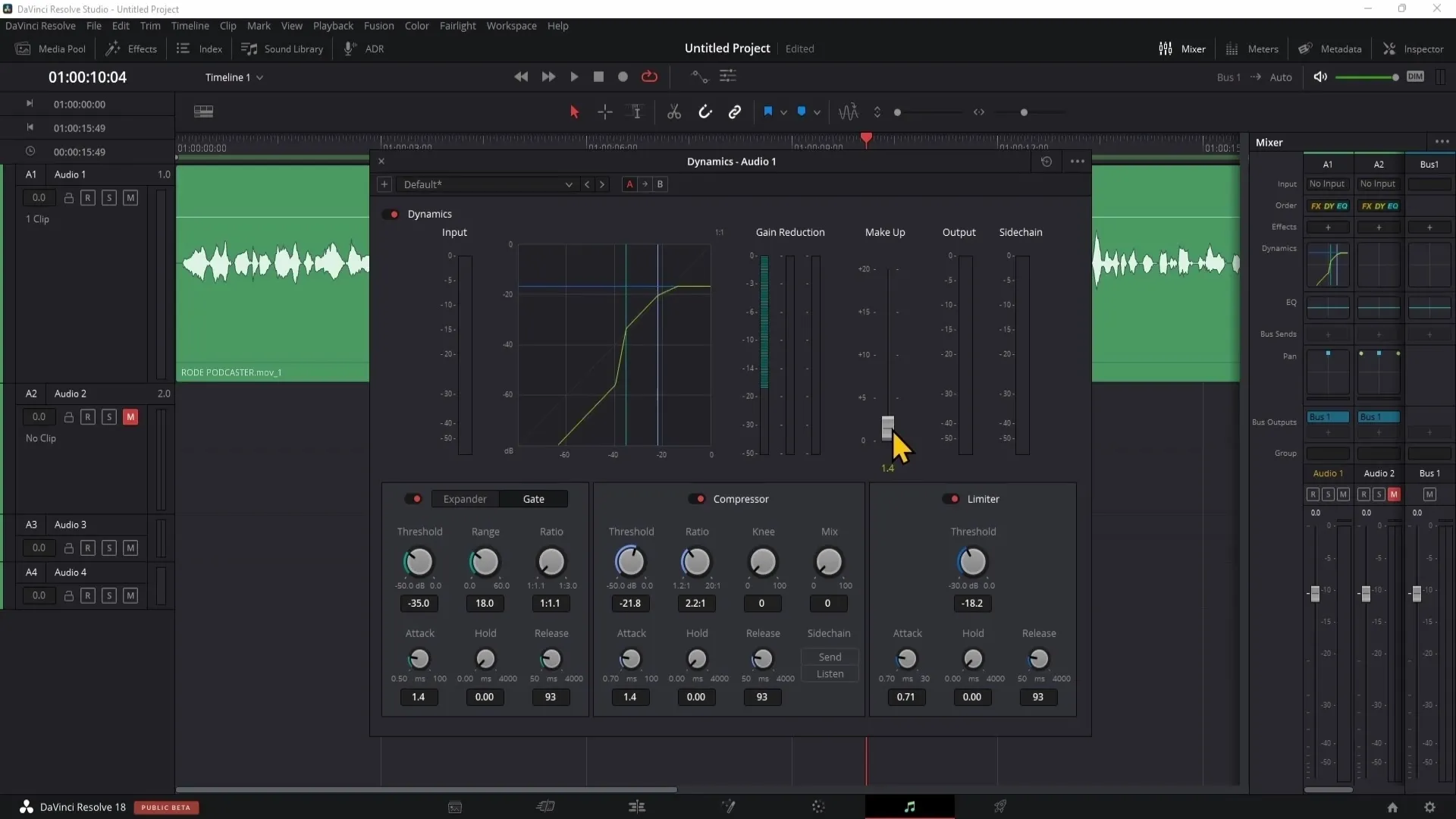
Yhteenveto
Tässä oppaassa olet tutustunut äänieditoinnin perusteisiin DaVinci Resolven Fairlight-alueella. Nyt tiedät, miten teet tehokkaita äänisäätöjä, sovellat efektejä ja optimoit äänimateriaaliasi. Oppimasi tekniikat auttavat sinua viemään äänisisältösi uudelle tasolle.
Usein kysytyt kysymykset
Mikä on Fairlight DaVinci Resolve:ssa?Fairlight on ammattimainen äänieditointialue DaVinci Resolve:ssa, joka mahdollistaa käyttäjille äänen editoinnin ja optimoinnin.
Kuinka voin soveltaa ääniefektejä koko raitaan?Voit napsauttaa ääniraitaa mikserissä ja sitten vedä haluamasi efekti kaikkialle, jotta se koskee koko raitaa.
Voinko tallentaa omat asetukseni esiasetukseksi?Kyllä, voit tallentaa ääniefektiasetuksesi valitsemalla plusmerkin ja antamalla esiasetukselle nimen.
Kuinka voin parantaa äänenlaatuani?Käyttämällä taajuuskorjaimen, kompressorin ja rajoittimen toimintoja mikserissä voit parantaa äänenlaatuasi merkittävästi.
Mikä on Transient Detection:n hyöty?Transient Detection:n avulla voit helposti tunnistaa erilaisia äänilähteitä sekoituksessasi ja käsitellä niitä kohdennetusti.


